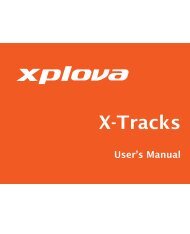Manual del usuario - Xplova
Manual del usuario - Xplova
Manual del usuario - Xplova
Create successful ePaper yourself
Turn your PDF publications into a flip-book with our unique Google optimized e-Paper software.
<strong>Manual</strong> <strong>del</strong> <strong>usuario</strong>
© Copyright 2011, <strong>Xplova</strong> Incorporated. Esta publicación, incluidas<br />
todas las fotografías, ilustraciones y software, está protegida por leyes<br />
de derechos de autor internacionales, con todos los derechos<br />
reservados. Ni este manual <strong>del</strong> <strong>usuario</strong> ni ningún material aquí<br />
contenido, puede ser reproducido sin el consentimiento por escrito <strong>del</strong><br />
autor. Descargue la versión más reciente de este documento<br />
de www.xplova.com.<br />
Visite http://tour.xplova.com/<br />
Servicio Web de planificación de rutas para bicicletas<br />
independiente de la plataforma<br />
Fabricante:<br />
<strong>Xplova</strong> Inc.<br />
WWW.XPLOVA.COM<br />
5F-1A, No.128, Xinhu 2nd Rd., Neihu Dist.,<br />
Taipei City 11494, Taiwan (R.O.C.)<br />
TEL: 02-77207928<br />
FAX: 02-77207938<br />
http://www.xplova.com/es/support/contact-support/<br />
Correo electrónico: sales@xplova.com<br />
Versión: Spa2.00<br />
1
Índice<br />
Procedimientos iniciales 8<br />
Familiarizarse con su <strong>Xplova</strong> G3 9<br />
Familiarizarse con su <strong>Xplova</strong> G3 9<br />
Descripción de funcionamiento de los botones 10<br />
Accesorios incluidos 11<br />
Características de su <strong>Xplova</strong> G3 12<br />
Entrenamiento 13<br />
Accesorios opcionales 14<br />
Cargar su <strong>Xplova</strong> G3 15<br />
Para cargar su <strong>Xplova</strong> G3 15<br />
Encender su <strong>Xplova</strong> G3 17<br />
Utilizar los controles de los botones 18<br />
Ajustar el brillo y activar y desactivar el volumen 18<br />
Cambiar de modo 20<br />
Para mostrar la página siguiente <strong>del</strong> modo 22<br />
Grabar con el botón <strong>del</strong> control lateral 23<br />
2
Para agregar vueltas en la sesión actual 24<br />
Para borrar una sesión de grabación mediante el<br />
botón VUELTA 25<br />
Opciones de encendido y apagado 25<br />
Bloquear la pantalla 27<br />
Menú 28<br />
Crear un perfil personal y de bicicleta 30<br />
Adquirir una señal GPS 30<br />
Conectar los sensores 31<br />
Instalar su <strong>Xplova</strong> G3 31<br />
Utilizar el ordenador para bicicletas con GPS 36<br />
Modo Ordenador para bicicletas 36<br />
Interfaz <strong>del</strong> ordenador para bicicletas 36<br />
Menú rápido <strong>del</strong> ordenador para bicicletas 38<br />
Datos <strong>del</strong> ordenador para bicicletas 40<br />
Modo Mapa 44<br />
La interfaz <strong>del</strong> modo Mapa 44<br />
Menú rápido <strong>del</strong> modo Mapa 45<br />
3
Para cargar un recorrido 45<br />
Para ver Smart-Signs TM en el recorrido 46<br />
Navegación por recorridos y Smart-Sign TM 46<br />
Modo Gráfico 48<br />
La interfaz <strong>del</strong> modo Gráfico 48<br />
Menú rápido <strong>del</strong> modo Gráfico 49<br />
Perfil de elevación 50<br />
Modo Entrenamiento 51<br />
La interfaz <strong>del</strong> modo Entrenamiento 51<br />
Menú rápido <strong>del</strong> modo Entrenamiento 52<br />
Para seleccionar el modo Entrenamiento 52<br />
Editar páginas 53<br />
Editar esta página 53<br />
Agrega una nueva página 53<br />
Eliminar esta página 53<br />
Cambiar la configuración 54<br />
Mis datos 54<br />
4
Para consultar Mis datos 55<br />
Para eliminar elementos 57<br />
Seleccionar modo 57<br />
Configuración de ordenador para bici 58<br />
Configurar una alerta 59<br />
Configurar opciones de grabación 60<br />
Configuración de mapas 62<br />
Configuración de entrenamiento 63<br />
Usuario y bicis 64<br />
Perfil de <strong>usuario</strong> 64<br />
Perfil de bicicleta 67<br />
Configuración general 68<br />
Satélites 70<br />
Mostrar 73<br />
Sonido 75<br />
Hora 76<br />
Unidades 77<br />
5
Idioma 78<br />
Calibración <strong>del</strong> altímetro 79<br />
Calibración de la brújula 80<br />
Restablecer valores de fábrica 82<br />
Acerca de 83<br />
Utilizar los accesorios 84<br />
Monitor de ritmo cardíaco (opcional) 84<br />
Asociar el monitor de ritmo cardíaco 84<br />
Ponerse el monitor de ritmo cardíaco 86<br />
Cambiar la pila <strong>del</strong> monitor de ritmo cardíaco 86<br />
Sensor de cadencia combinado (opcional) 86<br />
Asociar el sensor de cadencia<br />
combinado (velocidad/cadencia) 86<br />
Instalar el sensor de cadencia combinado 89<br />
Para instalar el sensor de cadencia combinado 90<br />
Entrenamiento con el sensor de cadencia combinado 92<br />
Cambiar la batería <strong>del</strong> sensor de cadencia combinado 92<br />
Cargador de la batería (opcional) 94<br />
6
Utilizar las aplicaciones de PC 95<br />
Funciones de X-Tracks 95<br />
Copia de seguridad y visualización de los datos de actividad 95<br />
Importar y exportar GPX y TRK 96<br />
Planificador de recorridos Smart-Route 97<br />
Descargar mapas detallados 98<br />
Actualizar el software <strong>Xplova</strong> G3 100<br />
Para actualizar <strong>Xplova</strong> X-Tracks TM 100<br />
Para actualizar su <strong>Xplova</strong> G3 101<br />
Apéndice 107<br />
Especificaciones 107<br />
Especificaciones 107<br />
Tabla de tamaños de rueda 111<br />
Declaraciones de conformidad 115<br />
Participante en Duales System Deutschland GmbH 115<br />
Declaración de conformidad de CE (CENELEC Europa) 115<br />
Directiva WEEE 115<br />
7
Procedimientos iniciales<br />
Enhorabuena por la adquisición <strong>del</strong> Ordenador para bicicletas con<br />
GPS <strong>Xplova</strong> G3. En este capítulo aprenderá las funciones principales y<br />
comprenderá cómo poner en marcha y utilizar las funciones básicas de<br />
la interfaz de <strong>usuario</strong>. En los capítulos posteriores se explicará cómo<br />
utilizar todas las características y funciones <strong>del</strong> ordenador para<br />
bicicletas.<br />
8
Procedimientos iniciales<br />
Familiarizarse con su <strong>Xplova</strong> G3<br />
En esta sección se describe su <strong>Xplova</strong> G3 y las características<br />
principales <strong>del</strong> dispositivo.<br />
LED<br />
Encendido y<br />
apagado/OSD<br />
Botón “+”<br />
Botón “-”<br />
MODO/Selecci<br />
ón de bicicleta<br />
GRABAR/TERMIN<br />
MENÚ<br />
VUELTA/Restablecer<br />
Mando de control<br />
de 5 direcciones<br />
Figura 1. Parte frontal de su <strong>Xplova</strong> G3<br />
Familiarizarse con su <strong>Xplova</strong> G3<br />
9
Procedimientos iniciales<br />
Descripción de funcionamiento de los botones<br />
Pulsación breve Pulsación breve continua Pulsación prolongada<br />
(3 segundos)<br />
Subir/Bajar<br />
Moverse hacia la derecha o<br />
hacia la izquierda<br />
Presionar en el centro<br />
1 Salidas de sonido <strong>del</strong> zumbador<br />
2 Tapa de la batería<br />
3 Guía <strong>del</strong> soporte<br />
4 Orificio de presión y ventilación<br />
de temperatura<br />
5 Conector mini-USB, debajo de la<br />
tapa sumergible<br />
Figura 2. Parte frontal de su <strong>Xplova</strong> G3<br />
Familiarizarse con su <strong>Xplova</strong> G3<br />
10
Procedimientos iniciales<br />
Accesorios incluidos<br />
Su <strong>Xplova</strong> G3 incluye los elementos que se muestran en la figura 3.<br />
Asegúrese de que el paquete contiene todos los artículos. Póngase en<br />
contacto con su distribuidor de <strong>Xplova</strong> inmediatamente en el caso de<br />
que falte alguno.<br />
Fuente de alimentación<br />
Soporte para la potencia de<br />
la bicicleta<br />
Soporte para el manillar de<br />
la bicicleta<br />
Figura 3. Accesorios incluidos<br />
Brida<br />
Familiarizarse con su <strong>Xplova</strong> G3<br />
11
Procedimientos iniciales<br />
Características de su <strong>Xplova</strong> G3<br />
<strong>Xplova</strong> G3 es el principal ordenador para bicicletas con GPS<br />
pensado para ciclistas de todo el mundo que se toman en serio su<br />
deporte. El diseño intuitivo y duradero <strong>del</strong> navegador <strong>Xplova</strong> G3<br />
proporciona una facilidad de uso máxima en una gran variedad de<br />
entornos al aire libre.<br />
• Pantalla en color de 2,2” legible a la luz <strong>del</strong> sol<br />
• Batería de ion-litio recargable y reemplazable, con una autonomía<br />
típica de 10 horas<br />
• Receptor GPS de alta precisión<br />
• Impermeabilidad IPC4 y IPX7, y diseño antigolpes<br />
• Compatibilidad con sensores inalámbricos digitales de baja<br />
potencia (ANT+)<br />
• Altímetro barométrico, brújula digital 3D y termómetro<br />
Grabe y vea datos sobre ciclismo<br />
Aproveche al máximo sus sesiones de ejercicio con su <strong>Xplova</strong> G3.<br />
Reciba datos en tiempo real para supervisar el tiempo, la distancia, la<br />
velocidad, la altitud, el ritmo cardíaco, la cadencia, las calorías<br />
quemadas, etc. para mejorar su rendimiento físico.<br />
• Vea y registre datos sobre ciclismo en tiempo real<br />
• Revise el historial de datos de ciclismo en gráficos en el dispositivo<br />
• Supervise el estado de su cuerpo con advertencias de velocidad,<br />
ritmo cardíaco y cadencia<br />
• Marque diferentes rutas para bicicleta con la función de vuelta<br />
• Configure programas de entrenamiento por tiempo, distancia o<br />
calorías<br />
Características de su <strong>Xplova</strong> G3<br />
12
Procedimientos iniciales<br />
Navegación por recorridos Smart-Sign<br />
<strong>Xplova</strong> Smart-Sign es un grupo de marcadores para puntos de<br />
referencia, PDI (Puntos de interés), información sobre pendientes,<br />
cumbres e indicaciones giro a giro que se asignan según la necesidad<br />
<strong>del</strong> <strong>usuario</strong> o se generan automáticamente por el motor <strong>Xplova</strong><br />
Smart-Route. La navegación por recorridos Smart-Sign admite:<br />
• Instrucciones paso a paso y alerta de aproximación Smart-Sign en<br />
recorridos planificados<br />
• Navegación en mapas OSM con zoom automático y curvas de nivel<br />
• Muestra la posición en perfiles de elevación mientras el modo de<br />
navegación por recorridos está activo<br />
• La función Deshacer recorrido le ayuda a volver a su punto de<br />
partida deshaciendo el camino<br />
Gráfico de análisis en tiempo real<br />
Su <strong>Xplova</strong> G3 admite análisis en tiempo real para supervisar y<br />
analizar la velocidad, el tiempo, la distancia, el ritmo cardíaco, la<br />
cadencia y las calorías quemadas mediante sensores inalámbricos<br />
ANT+, como el monitor de ritmo cardíaco, el sensor combinado de<br />
velocidad y cadencia, el potenciómetro (terceros), etc.<br />
Entrenamiento<br />
Su <strong>Xplova</strong> G3 también proporciona un modo Entrenamiento con<br />
umbrales de tiempo, distancia y calorías quemadas que le ayudan a<br />
configurar su propio programa de entrenamiento.<br />
Características de su <strong>Xplova</strong> G3<br />
13
Procedimientos iniciales<br />
Accesorios opcionales<br />
Su <strong>Xplova</strong> G3 se puede asociar con dos accesorios opcionales que<br />
proporcionan una solución completa para ciclismo y actividades al aire<br />
libre. El monitor de ritmo cardíaco (HRM) mide la frecuencia cardíaca<br />
para realizar un seguimiento <strong>del</strong> rendimiento cardiovascular durante<br />
una sesión de ejercicios. El sensor de cadencia combinado se acopla al<br />
viento de la cadena de la bicicleta y proporciona lecturas precisas de<br />
todo el entrenamiento en bicicleta. Estos accesorios proporcionan un<br />
análisis completo <strong>del</strong> rendimiento de la sesión de ejercicios y, como<br />
veremos en secciones posteriores, puede mostrarle el nivel de dureza<br />
de su entrenamiento en diferentes intervalos de su ruta.<br />
Si ya ha adquirido estos accesorios, siga las instrucciones de la<br />
sección “Utilizar los accesorios” para asociar e instalar los dispositivos.<br />
Si todavía no ha realizado la compra, solicite información detallada a su<br />
distribuidor local de <strong>Xplova</strong>.<br />
Accesorios opcionales<br />
14
Procedimientos iniciales<br />
Cargar su <strong>Xplova</strong> G3<br />
Antes de utilizar su <strong>Xplova</strong> G3, asegúrese de que está<br />
correctamente cargado y listo para utilizarse. Cargue su <strong>Xplova</strong> G3<br />
durante al menos 5 horas antes de utilizarlo por primera vez para<br />
asegurarse de que la batería está completamente cargada.<br />
Para cargar su <strong>Xplova</strong> G3<br />
1. Quite la tapa de la batería.<br />
2. Inserte la batería.<br />
3. Vuelva a colocar la tapa de la batería tal y como se muestra en la<br />
figura 4.<br />
Figura 4 Reemplazar la batería<br />
Nota: Se necesita un equipo portátil con un voltaje nominal de 5 VCC (USB).<br />
Consulte la sección “El cargador de batería (opcional)”.<br />
Cargar su <strong>Xplova</strong> G3<br />
15
Procedimientos iniciales<br />
Conectar el cargador a su <strong>Xplova</strong> G3<br />
1. Enchufe la fuente de alimentación incluida en el paquete a una<br />
toma de corriente eléctrica.<br />
2. Abra la puerta de silicona de protección que se encuentra en la<br />
base de su <strong>Xplova</strong> G3.<br />
3. Enchufe el adaptador USB al puerto tal y como se muestra en la<br />
figura 5.<br />
Figura 5. Conectar el cargador a su <strong>Xplova</strong> G3<br />
Cargar su <strong>Xplova</strong> G3<br />
16
Procedimientos iniciales<br />
Encender su <strong>Xplova</strong> G3<br />
Después de cargar su <strong>Xplova</strong> G3, estará preparado para utilizarlo.<br />
Presione el botón Encendido/Apagado situado en el lateral izquierdo de<br />
su <strong>Xplova</strong> G3 para encender el dispositivo. Durante el inicio, se mostrará<br />
una pantalla de presentación mientras el dispositivo carga las bases de<br />
datos de mapas en el sistema. Cuando el sistema se inicie y complete la<br />
configuración inicial <strong>del</strong> dispositivo, aparecerá la vista <strong>del</strong> ordenador<br />
para bicicletas que se muestra en la figura 6.<br />
Figura 6. Pantalla principal <strong>del</strong> ordenador para bicicletas*<br />
Nota: *La pantalla puede tener un aspecto diferente <strong>del</strong> que se muestra en la<br />
figura 6.<br />
Encender su <strong>Xplova</strong> G3<br />
17
Procedimientos iniciales<br />
Utilizar los controles de los botones<br />
Con los controles de los botones laterales no solamente puede<br />
encender su <strong>Xplova</strong> G3, sino que también permiten acceder a los<br />
controles de brillo y volumen, cambiar de modo, grabar sesiones y<br />
realizar configuraciones generales.<br />
Ajustar el brillo y activar y desactivar el volumen<br />
Para ajustar el brillo y el volumen, presione brevemente el botón<br />
Encendido/Apagado. Los controles de brillo y volumen aparecen en la<br />
pantalla tal y como se muestra en la figura 7. Puede ajustar el volumen o<br />
el brillo mediante el mando de control de 5 direcciones.<br />
Figura 7. Ajustar el brillo <strong>del</strong> menú OSD y activar y desactivar el volumen<br />
Utilizar los controles de los botones<br />
18
Procedimientos iniciales<br />
También puede ajustar el brillo presionando el botón<br />
Encendido/Apagado de nuevo mientras el control de brillo sigue en<br />
pantalla. El botón Encendido/Apagado permite cambiar el brillo de la<br />
luz de fondo entre los siguientes valores: desactivado, último valor<br />
intermedio y brillo máximo.<br />
Figura 8. Controles de brillo rápido<br />
Utilizar los controles de los botones<br />
19
Procedimientos iniciales<br />
Cambiar de modo<br />
Puede cambiar entre los modos Ordenador para bicicletas, Mapa,<br />
Gráfico y Entrenamiento rápidamente presionando el botón Modo que<br />
se encuentra en el lateral izquierdo de su <strong>Xplova</strong> G3. En la figura 9 se<br />
muestran las diferentes pantallas de modo.<br />
Modo Ordenador para bicicletas<br />
Modo Entrenamiento<br />
Modo Mapa<br />
Modo Gráfico<br />
Figura 9. Las pantallas de modo<br />
Utilizar los controles de los botones<br />
20
Procedimientos iniciales<br />
Selección rápida <strong>del</strong> perfil de bicicleta<br />
Presione prolongadamente el botón MODO para abrir el menú de<br />
elección rápida de selección de bicicleta. Seleccione el perfil de bicicleta<br />
mediante el mando de control de 5 direcciones.<br />
Figura 10. Selección rápida de bicicleta<br />
Utilizar los controles de los botones<br />
21
Procedimientos iniciales<br />
Para mostrar la página siguiente <strong>del</strong> modo<br />
Utilice el mando de control para desplazarse hacia arriba y hacia<br />
abajo por las páginas de un modo.<br />
Utilizar los controles de los botones<br />
Figura 11. Pantalla de las páginas <strong>del</strong> ordenador para bicicletas<br />
Utilizar los controles de los botones<br />
22
Procedimientos iniciales<br />
Grabar con el botón <strong>del</strong> control lateral<br />
Para grabar una sesión mediante los controles de botones laterales:<br />
1. Presione el botón Grabar. Aparecerá una pantalla de presentación<br />
en la que se confirmará que una sesión se ha iniciado.<br />
2. Presione el botón Grabar rápidamente para pausar la grabación o<br />
continuar con la misma.<br />
3. Presione de nuevo el botón Grabar durante más de 3 segundos<br />
para detener y guardar la grabación.<br />
Figura 12. Grabar con el botón <strong>del</strong> control lateral<br />
Mantener presionado<br />
hasta el fin de la<br />
grabación<br />
Utilizar los controles de los botones<br />
23
Procedimientos iniciales<br />
Para agregar vueltas en la sesión actual<br />
Durante la grabación, presione el botón de VUELTA para agregar<br />
una nueva VUELTA parcial a la sesión de grabación actual.<br />
Figura 13. Agregar vuelta a la sesión actual<br />
Utilizar los controles de los botones<br />
24
Procedimientos iniciales<br />
Para borrar una sesión de grabación mediante el botón VUELTA<br />
1. Durante la grabación, mantenga presionado el botón VUELTA para<br />
abrir una pantalla de mensaje para borrar la sesión de grabación<br />
actual y salir de ella.<br />
2. Elija “Sí” para borrar los datos o elija “No” para continuar con la<br />
grabación.<br />
Figura 14. Borrar una sesión de grabación<br />
Opciones de encendido y apagado<br />
El botón Encendido/Apagado también se puede utilizar para<br />
apagar su <strong>Xplova</strong> G3 o activar el modo de espera en el dispositivo:<br />
• Apagar: el dispositivo se apaga completamente, por lo que no<br />
consume energía. Cuando se reinicia, su <strong>Xplova</strong> G3 necesita<br />
arrancar de nuevo y volver a cargar los mapas y la configuración.<br />
• Espera: la pantalla, el procesador y las antenas se desactivan pero<br />
se sigue proporcionando alimentación a la memoria de forma que<br />
el dispositivo puede arrancar rápidamente y recuperar su estado<br />
Utilizar los controles de los botones<br />
25
Procedimientos iniciales<br />
anterior cuando se enciende. Un LED de color verde parpadea para<br />
indicar que el dispositivo se encuentra en el modo de espera.<br />
Tenga en cuenta que el modo de espera consume energía. Su<br />
<strong>Xplova</strong> G3 se apaga si permanece más de 24 horas en el modo de<br />
espera.<br />
Para ver las opciones de alimentación en su <strong>Xplova</strong> G3:<br />
1. Presione el botón Encendido/Apagado durante 3 segundos.<br />
Aparecerá la pantalla mostrada en la figura 15.<br />
2. Utilice el mando de control para seleccionar el modo de<br />
alimentación que desee.<br />
3. Presione el mando de control para seleccionar el modo de<br />
alimentación.<br />
Figura 15. Opción de apagado y bloqueo de la pantalla<br />
Utilizar los controles de los botones<br />
26
Procedimientos iniciales<br />
Bloquear la pantalla<br />
Puede bloquear la pantalla para evitar introducir órdenes o<br />
cambios no deseados a través de la misma. (Figura 15)<br />
Para bloquear la pantalla:<br />
1. Presione el botón Encendido/Apagado durante 3 segundos.<br />
Desplácese a Bloquear y presione el mando de control.<br />
2. Para desbloquear la pantalla, presione el botón + durante 3<br />
segundos.<br />
Utilizar los controles de los botones<br />
27
Procedimientos iniciales<br />
Menú<br />
Su <strong>Xplova</strong> G3 admite 2 tipos de menú: menú general y menú<br />
rápido.<br />
Para mostrar el menú general:<br />
1. Presione el botón Menú. Aparecerá la pantalla de menú general<br />
mostrada en la figura 16.<br />
2. Para obtener detalles acerca <strong>del</strong> menú general, consulte la sección<br />
“Cambiar la configuración”.<br />
MENÚ<br />
Figura 16. El menú general<br />
Utilizar los controles de los botones<br />
28
Procedimientos iniciales<br />
Para mostrar el menú rápido:<br />
1. Presione el mando de control para abrir un menú rápido <strong>del</strong> modo.<br />
2. Para obtener detalles acerca <strong>del</strong> menú rápido consulte la sección<br />
“Utilizar el ordenador para bicicletas GPS”.<br />
Nota:<br />
Presione el botón Modo para salir de un menú.<br />
Utilizar los controles de los botones<br />
29
Procedimientos iniciales<br />
Crear un perfil personal y de bicicleta<br />
Existen dos tipos de perfil en su <strong>Xplova</strong> G3: perfiles de <strong>usuario</strong> y<br />
perfiles de bicicleta. Después de establecer los perfiles, puede grabar de<br />
forma precisa la distancia recorrida en la bicicleta y comenzar a realizar<br />
un seguimiento <strong>del</strong> rendimiento. Para obtener detalles, consulte la<br />
sección “Usuarios y bicicletas”.<br />
Adquirir una señal GPS<br />
Su <strong>Xplova</strong> G3 está totalmente equipado con la tecnología X-Navi,<br />
diseñada para obtener el máximo rendimiento de la práctica <strong>del</strong><br />
ciclismo. Su <strong>Xplova</strong> G3 busca automáticamente una señal GPS e indica<br />
su ubicación tan pronto como adquiere dicha señal. Para utilizar su<br />
<strong>Xplova</strong> G3 salga al exterior a un área despejada en la que no haya<br />
obstáculos elevados. Cuanto más despejado esté el lugar en el que se<br />
encuentra, más rápido adquirirá una señal su <strong>Xplova</strong> G3. En cielos<br />
abiertos, la adquisición de la señal puede tardar entre 5 y 15 minutos.<br />
Nota: Las señales GPS son de muy alta frecuencia y no se transmiten bien a<br />
través de los sólidos. Los túneles, puentes y cubiertas gruesas pueden<br />
interrumpir la adquisición y mantenimiento de una señal GPS.<br />
Es necesario adquirir señal por las siguientes razones:<br />
• La primera vez que el dispositivo se ha encendido<br />
• Se ha desplazado cientos de kilómetros respecto a la posición<br />
anterior<br />
• El dispositivo no se ha utilizado en varios días<br />
Crear un perfil personal y de bicicleta, y adquirir una señal GPS<br />
30
T<br />
Procedimientos iniciales<br />
Conectar los sensores<br />
Si piensa utilizar el sensor de cadencia combinado y/o el monitor<br />
de ritmo cardíaco, necesitará asociar los dispositivos para su <strong>Xplova</strong> G3<br />
para poder utilizarlos. Consulte la sección de “Utilizar los accesorios”<br />
para obtener detalles.<br />
Instalar su <strong>Xplova</strong> G3<br />
Ahora que se ha familiarizado con las funciones y controles básicos<br />
de su <strong>Xplova</strong> G3, está listo para instalarlo en la bicicleta.<br />
Su <strong>Xplova</strong> G3 incluye un soporte para la potencia y un soporte para<br />
el manillar de la bicicleta.<br />
Conectar los sensores<br />
31
Procedimientos iniciales<br />
Para instalar su <strong>Xplova</strong> G3:<br />
1. Busque la ubicación de instalación preferida. Puede llevar a cabo<br />
este paso acoplando su <strong>Xplova</strong> G3 al broche de instalación y<br />
sujetándolo en diversos lugares en el manillar, potencia y cuadro.<br />
2. Cuando se haya decidido por una ubicación, aplique la protección<br />
de goma en la zona tal y como se muestra en la figura 17.<br />
Figura 17. Aplicar la protección de goma<br />
Instalar su <strong>Xplova</strong> G3<br />
32
Procedimientos iniciales<br />
3. Enhebre dos de las bridas incluidas por la base <strong>del</strong> soporte para la<br />
potencia de la bicicleta <strong>del</strong> broche de instalación tal y como se<br />
muestra en la figura 18.<br />
Figura 18. Enhebrar las bridas<br />
Instalar su <strong>Xplova</strong> G3<br />
33
Procedimientos iniciales<br />
4. Deslice la base de goma <strong>del</strong> broche de instalación por la parte<br />
inferior de dicho broche de forma que la ranura semicircular<br />
quede en paralelo con el componente de la bicicleta al que está<br />
acoplando dicho broche.<br />
5. Asegure las bridas alrededor <strong>del</strong> componente de la bicicleta sin<br />
apretar y realice los ajustes finales en la posición <strong>del</strong> broche de<br />
instalación tal y como se muestra en la figura 19.<br />
Figura 19. Acoplar el broche de instalación<br />
Instalar su <strong>Xplova</strong> G3<br />
34
Procedimientos iniciales<br />
6. Asegure las bridas apretándolas hasta que el broche de instalación<br />
esté perfectamente fijado en su lugar.<br />
7. Deslice su <strong>Xplova</strong> G3 en el broche de instalación tal y como se<br />
indica en la figura 20 hasta que suene un clic.<br />
Figura 20. Acoplar su <strong>Xplova</strong> G3 en el broche de instalación<br />
NOTA: La instalación en el manillar es similar a la instalación en la potencia.<br />
Instalar su <strong>Xplova</strong> G3<br />
35
Utilizar el ordenador para bicicletas<br />
con GPS<br />
Modo Ordenador para bicicletas<br />
Interfaz <strong>del</strong> ordenador para bicicletas<br />
La interfaz <strong>del</strong> ordenador para bicicletas contiene los controles y<br />
pantallas que se muestran en la figura 21.<br />
1. Hora<br />
2. Estado de la grabación<br />
3. Estado <strong>del</strong> sensor combinado<br />
4. Estado <strong>del</strong> monitor de ritmo<br />
cardíaco<br />
5. Estado de la señal de GPS<br />
6. Estado de la batería<br />
7. Barra de ritmo cardíaco (opcional)<br />
8. Cuentakilómetros<br />
9. Valor de cadencia (opcional)<br />
10. Barra de cadencia (opcional)<br />
11. Barra de ritmo cardíaco (opcional)<br />
Nota: Los elementos opcionales<br />
solamente aparecen cuando los<br />
accesorios están configurados.<br />
Figura 21. Interfaz <strong>del</strong> ordenador para bicicletas (cuadro de mandos)<br />
Modo Ordenador para bicicletas<br />
36
Utilizar el ordenador para<br />
bicicletas con GPS<br />
En la tabla 1 se describen los controles y pantallas mostrados en la<br />
figura 21.<br />
Tabla 1. Controles y pantallas <strong>del</strong> ordenador para bicicletas<br />
Elemento<br />
Descripción<br />
Hora<br />
Hora actual<br />
Estado de la Muestra el estado de inicio o pausa de un inicio de sesión<br />
grabación<br />
Estado de cadencia Muestra el estado de conexión de la cadencia combinada:<br />
combinada<br />
desactivada, asociándose o conectada<br />
Estado <strong>del</strong> ritmo Muestra el estado de conexión de HRM: desactivado,<br />
cardíaco<br />
asociándose o conectado<br />
Estado de la señal Muestra la intensidad de la señal GPS<br />
de GPS<br />
Estado de la batería Muestra la capacidad y el estado de carga de la batería<br />
Barra de ritmo Muestra el % de ritmo cardíaco: 50~60, 60~70, 70~80,<br />
cardíaco (opcional) 80~90 y 90~100 (%)<br />
Cuentakilómetros Muestra la distancia acumulada recorrida en el perfil de la<br />
bicicleta actual<br />
Valor de cadencia Muestra el valor de cadencia en revoluciones por minuto<br />
(opcional)<br />
(RPM)<br />
Barra de cadencia Muestra el % <strong>del</strong> valor de configuración de advertencia de<br />
(opcional)<br />
cadencia máxima<br />
Valor de ritmo Muestra el ritmo cardíaco en latidos por minuto (LPM)<br />
cardíaco<br />
Modo Ordenador para bicicletas<br />
37
Utilizar el ordenador para<br />
bicicletas con GPS<br />
Menú rápido <strong>del</strong> ordenador para bicicletas<br />
Presione el mando de control para abrir un menú rápido <strong>del</strong> modo<br />
Ordenador para bicicletas.<br />
Modo Ordenador para<br />
bicicletas<br />
Figura 22. Menú rápido <strong>del</strong> ordenador para bicicletas<br />
Seleccionar un perfil de bicicleta<br />
<strong>Xplova</strong> G3 admite 3 perfiles de bicicleta. Para seleccionar un perfil<br />
de bicicleta, mantenga presionado el botón MODO o utilice el menú<br />
rápido <strong>del</strong> modo Ordenador para bicicletas. <strong>Xplova</strong> G3 se conectará al<br />
sensor combinado ANT+ correspondiente.<br />
Para seleccionar una bicicleta mediante el menú rápido:<br />
1. Presione el mando de control en el modo Ordenador para<br />
bicicletas<br />
2. Desplácese a Seleccionar bici y entre.<br />
3. Desplácese a la bicicleta que desee.<br />
4. Presione el mando de control para guardar la configuración.<br />
Modo Ordenador para bicicletas<br />
38
Utilizar el ordenador para<br />
bicicletas con GPS<br />
5. Para establecer la configuración para el ordenador para bicicletas,<br />
consulte la sección “Configuración <strong>del</strong> ordenador para bicicletas”.<br />
Selección rápida <strong>del</strong> perfil de bicicleta:<br />
1. En cualquier modo de visualización, presione sin soltar el botón<br />
“MODO”.<br />
2. Desplácese a Seleccionar bici y entre.<br />
3. Desplácese a la bicicleta que desee.<br />
4. Presione el mando de control para guardar la configuración.<br />
Figura 23. Selección rápida <strong>del</strong> perfil de bicicleta<br />
Para editar páginas:<br />
Antes de editar páginas, cambie de página, pero no al cuadro de<br />
mandos. A continuación, presione el mando de control para abrir un<br />
menú rápido. Para obtener detalles, consulte la sección “Editar páginas”.<br />
Modo Ordenador para bicicletas<br />
39
Utilizar el ordenador para<br />
bicicletas con GPS<br />
Datos <strong>del</strong> ordenador para bicicletas<br />
La vista <strong>del</strong> ordenador para bicicletas se puede configurar con<br />
facilidad para que muestre solamente los elementos que necesita. Cada<br />
una de las pantallas, incluida la pantalla principal, se puede cambiar o<br />
reordenar conforme a requisitos específicos. A continuación se indican<br />
los elementos disponibles:<br />
Altitud:<br />
• Altitud: muestra la altitud actual.<br />
• Altitud máxima: muestra la altitud más alta encontrada en la<br />
sesión actual.<br />
• Ascenso total: muestra la distancia total ascendida en la sesión<br />
actual.<br />
• Descenso total: muestra la distancia total descendida en la sesión<br />
actual.<br />
Cadencia:<br />
• Cadencia: muestra las revoluciones actuales por minuto.<br />
• Cadencia media: muestra el promedio de revoluciones por minuto<br />
de la sesión actual (rpm)<br />
• Cadencia máxima: muestra la cadencia más alta encontrada en la<br />
sesión actual.<br />
• Cadencia de vuelta: muestra el promedio de revoluciones por<br />
minuto de la vuelta actual.<br />
Calorías:<br />
• Calorías: muestra las calorías quemadas acumuladas en la sesión<br />
actual.<br />
• Índice de calorías quemadas: muestra el índice de calorías<br />
quemadas en la sesión actual.<br />
Modo Ordenador para bicicletas<br />
40
Utilizar el ordenador para<br />
bicicletas con GPS<br />
• Calorías de entrenamiento restantes: muestra las calorías<br />
restantes que faltan por quemar en una sesión de entrenamiento.<br />
Distancia:<br />
• Distancia: muestra la distancia acumulada recorrida en la sesión<br />
actual.<br />
• Distancia de vuelta: muestra la distancia acumulada desde que se<br />
estableció el último marcador de vuelta.<br />
• Distancia de la última vuelta: muestra la longitud de la última<br />
vuelta.<br />
• Distancia al siguiente giro: muestra la distancia hasta el siguiente<br />
giro si se están utilizando las indicaciones de navegación.<br />
• Distancia de trayecto restante: muestra la distancia que queda por<br />
recorrer en una sesión de entrenamiento.<br />
• Distancia de entrenamiento restante: muestra la distancia que<br />
queda por recorrer en una sesión de entrenamiento.<br />
Ritmo cardíaco:<br />
• Ritmo cardíaco: muestra el ritmo cardíaco actual.<br />
• Ritmo cardíaco (%): muestra el ritmo cardíaco en % en relación al<br />
ritmo cardíaco máximo. Ritmo cardíaco máximo = 220 - Edad.<br />
• Ritmo cardíaco medio: muestra el ritmo cardíaco medio durante la<br />
sesión actual.<br />
• Ritmo cardíaco máximo: muestra el ritmo cardíaco máximo<br />
alcanzado durante la sesión actual.<br />
• Ritmo cardíaco en la vuelta: muestra el ritmo cardíaco medio<br />
durante la vuelta actual.<br />
Modo Ordenador para bicicletas<br />
41
Utilizar el ordenador para<br />
bicicletas con GPS<br />
• Ritmo cardíaco en la última vuelta: muestra el ritmo cardíaco<br />
medio durante la última vuelta.<br />
• Ritmo cardíaco máximo en la última vuelta: muestra el ritmo<br />
cardíaco máximo durante la última vuelta.<br />
• Zona de ritmo cardíaco: muestra la zona de ritmo cardíaco actual<br />
conforme a la configuración <strong>del</strong> perfil <strong>del</strong> <strong>usuario</strong>.<br />
Vueltas:<br />
• Vueltas muestra el número de vueltas recorridas durante la sesión<br />
actual.<br />
Velocidad:<br />
• Velocidad: muestra la velocidad actual.<br />
• Velocidad media: muestra la velocidad media de la sesión actual.<br />
• Velocidad máxima: muestra la velocidad máxima alcanzada<br />
durante la sesión actual.<br />
• Velocidad de vuelta: muestra la velocidad media durante la vuelta<br />
actual.<br />
• Velocidad máxima de vuelta: muestra la velocidad máxima<br />
durante la vuelta actual.<br />
• Velocidad de la última vuelta: muestra la velocidad media en la<br />
última vuelta.<br />
• Velocidad máxima de la última vuelta: muestra la velocidad<br />
máxima alcanzada en la última vuelta.<br />
Inclinación:<br />
• Inclinación: muestra la inclinación actual.<br />
• Inclinación máxima: muestra la inclinación máxima<br />
experimentada durante la sesión actual.<br />
Modo Ordenador para bicicletas<br />
42
Utilizar el ordenador para<br />
bicicletas con GPS<br />
Hora:<br />
• Hora: muestra la hora actual en un formato de 24 o 12 horas.<br />
• Tiempo <strong>del</strong> recorrido: muestra el tiempo transcurrido durante la<br />
sesión actual.<br />
• Tiempo en pausa: muestra el tiempo transcurrido desde que se<br />
pausó la grabación.<br />
• Hora de inicio: muestra la hora en la que se inició la sesión.<br />
• Tiempo medio de vuelta: muestra el tiempo medio transcurrido<br />
por cada vuelta.<br />
• Tiempo de vuelta: muestra el tiempo transcurrido durante la<br />
vuelta actual.<br />
• Tiempo de la última vuelta: muestra el tiempo transcurrido<br />
durante la última vuelta completada.<br />
• Tiempo estimado a la llegada: muestra cuánto tiempo falta para<br />
llegar a un destino designado en el mapa.<br />
• Tiempo restante al siguiente giro: muestra cuánto tiempo falta<br />
para llegar al siguiente giro.<br />
• Tiempo de entrenamiento restante: muestra cuánto tiempo falta si<br />
se encuentra en una sesión de entrenamiento.<br />
Otros<br />
• Fecha: muestra la fecha actual.<br />
• Dirección: muestra la dirección actual.<br />
• Latitud: muestra la latitud actual.<br />
• Longitud: muestra la longitud actual.<br />
• Amanecer: muestra la hora <strong>del</strong> amanecer.<br />
• Puesta de sol: muestra la hora de la puesta de sol.<br />
• Temperatura: muestra la temperatura actual.<br />
Modo Ordenador para bicicletas<br />
43
Utilizar el ordenador para<br />
bicicletas con GPS<br />
Modo Mapa<br />
La interfaz <strong>del</strong> modo Mapa<br />
La interfaz <strong>del</strong> modo Mapa contiene los controles y pantallas que se<br />
muestran en la figura 24.<br />
Campo de datos<br />
Curvas de nivel<br />
Norte de la dirección<br />
Carretera<br />
Mi SmartSign TM<br />
Posición actual<br />
Escala<br />
Figura 24. La interfaz <strong>del</strong> modo Mapa<br />
Modo Mapa<br />
44
Utilizar el ordenador para<br />
bicicletas con GPS<br />
Menú rápido <strong>del</strong> modo Mapa<br />
Presione el mando de control para abrir un menú rápido <strong>del</strong> modo<br />
Mapa.<br />
En el modo Mapa<br />
Figura 25. Menú rápido de mapa<br />
Para cargar un recorrido<br />
Para poder cargar un recorrido, los recorridos previamente<br />
planificados se deben transferir desde su PC al dispositivo <strong>Xplova</strong> G3.<br />
Utilice las herramientas de PC tour.<strong>Xplova</strong>.com o PC X-Tracks para<br />
planificar un recorrido y descargarlo a su <strong>Xplova</strong> G3.<br />
1. Desplácese al recorrido que desee.<br />
2. Presione el mando de control para cargar el recorrido.<br />
Nota: Si desea cargar otro recorrido, debe abrir el menú rápido, seleccionar<br />
Detener navegación y cargarlo.<br />
Modo Mapa<br />
45
Utilizar el ordenador para<br />
bicicletas con GPS<br />
Para ver Smart-Signs TM en el recorrido<br />
1. Cargar un recorrido con Smart-Signs incluidos<br />
2. Desplácese a Ver Smart-Signs TM y entre.<br />
3. Desplácese al símbolo que desee y entre. Aparecerá una pantalla<br />
con la siguiente información:<br />
Navegación por recorridos y Smart-Sign TM<br />
Después de cargar un recorrido, podrá verlo en su <strong>Xplova</strong> G.<br />
También podrá ver Smart-Signs junto a la posición actual. A<br />
continuación, su <strong>Xplova</strong> G3 le llevará por el recorrido y le mostrará<br />
indicaciones con instrucciones paso a paso y una alerta de<br />
aproximación Smart-Sign TM .<br />
• Indicaciones paso a paso: se indica la distancia que hay al<br />
siguiente giro.<br />
• Recorrido cargado: recorrido resaltado en el mapa.<br />
• Posición actual: posición actual fijada por GPS.<br />
• Lista de aproximación Smart-Sign TM : se muestran los 3<br />
Smart-Sign TM más cercanos en el recorrido cargado.<br />
• Nombre de Smart-Sign TM : nombre de Smart-Sign TM de<br />
aproximación.<br />
• Distancia Smart-Sign TM : nombre de aproximación <strong>del</strong><br />
Smart-Sign TM actual.<br />
Modo Mapa<br />
46
Utilizar el ordenador para<br />
bicicletas con GPS<br />
Indicaciones<br />
paso a paso<br />
Nombre de<br />
Smart-Sign TM<br />
Posición actual<br />
Lista de<br />
aproximación<br />
Smart-Sign TM<br />
Recorrido cargado<br />
Distancia<br />
Smart-Sign TM<br />
Figura 26. Interfaz <strong>del</strong> modo Mapa<br />
Modo Mapa<br />
47
Utilizar el ordenador para<br />
bicicletas con GPS<br />
Modo Gráfico<br />
El modo Gráfico admite un gráfico de identificación que ayuda a<br />
comprender la relación entre la diversa información <strong>del</strong> mismo.<br />
La interfaz <strong>del</strong> modo Gráfico<br />
La interfaz <strong>del</strong> modo Gráfico muestra un gráfico en tiempo real de<br />
los datos <strong>del</strong> ejercicio en bicicleta tal y como se muestra la figura 27.<br />
Figura 27. La interfaz <strong>del</strong> modo Gráfico<br />
Modo Gráfico<br />
48
Utilizar el ordenador para<br />
bicicletas con GPS<br />
Menú rápido <strong>del</strong> modo Gráfico<br />
Presione el control para abrir un menú rápido. Para obtener<br />
detalles, consulte la sección “Editar páginas”.<br />
En el modo Gráfico<br />
Figura 28. Menú rápido <strong>del</strong> modo Gráfico<br />
Modo Gráfico<br />
49
Utilizar el ordenador para<br />
bicicletas con GPS<br />
Perfil de elevación<br />
En el perfil de elevación, donde el eje vertical representa la altura y<br />
el eje representa la distancia, se muestran las curvas en las subidas y<br />
bajadas a lo largo de la línea <strong>del</strong> recorrido. En la figura 29 se muestra<br />
una imagen <strong>del</strong> perfil de elevación.<br />
Distancia completada<br />
Distancia total <strong>del</strong><br />
recorrido<br />
Figura 29. El perfil de elevación<br />
Modo Gráfico<br />
50
Utilizar el ordenador para<br />
bicicletas con GPS<br />
Modo Entrenamiento<br />
El modo Entrenamiento le ayuda a lograr sus objetivos de<br />
rendimiento durante una sesión en bicicleta. Cuando su sesión ha<br />
alcanzado los límites predefinidos de distancia, tiempo o calorías<br />
quemadas, su <strong>Xplova</strong> G3 deja de registrar datos.<br />
La interfaz <strong>del</strong> modo Entrenamiento<br />
La interfaz <strong>del</strong> modo Entrenamiento muestra un gráfico en tiempo<br />
real y el objetivo <strong>del</strong> entrenamiento tal y como se muestra en la figura<br />
30.<br />
Figura 30. La interfaz <strong>del</strong> modo Entrenamiento<br />
Modo Entrenamiento<br />
51
Utilizar el ordenador para<br />
bicicletas con GPS<br />
Menú rápido <strong>del</strong> modo Entrenamiento<br />
Presione el mando de control para abrir un menú rápido <strong>del</strong> modo<br />
Entrenamiento.<br />
En el modo<br />
Entrenamiento<br />
Figura 31. Menú rápido <strong>del</strong> modo Entrenamiento<br />
Para seleccionar el modo Entrenamiento<br />
1. Desplácese a Selec. progr. de entreno. y entre.<br />
2. Seleccione un modo de entrenamiento y entre:<br />
• Entrenamiento por tiempo<br />
• Entrenamiento por distancia<br />
• Entrenamiento por calorías<br />
3. Configure las opciones. Desplácese a Iniciar y entre.<br />
Su <strong>Xplova</strong> G3 dejará de registrar la sesión tan pronto como se<br />
alcance el objetivo de duración, distancia o calorías. Aparecerá un<br />
mensaje para indicar que el objetivo se ha cumplido. La pantalla de<br />
resumen muestra las calorías quemadas, el tiempo transcurrido y la<br />
distancia recorrida.<br />
Modo Entrenamiento<br />
52
Utilizar el ordenador para<br />
bicicletas con GPS<br />
Editar páginas<br />
Editar esta página<br />
Puede editar los campos de esta página o cambiar el estilo de<br />
diseño.<br />
Para editar esta página:<br />
1. Presione el mando de control hacia abajo.<br />
2. Desplácese a Editar esta página y entre.<br />
3. Desplácese a Cambiar diseño y entre en la opción. Si se desplaza a<br />
Editar campos y entra, saltará al paso 5.<br />
4. Utilice el mando de control para elegir un estilo de diseño y<br />
continúe con el paso siguiente.<br />
5. Utilice el mando de control para asignar tipos de datos en esos<br />
campos y elija Guardar.<br />
Agrega una nueva página<br />
Para agregar una nueva página:<br />
1. Presione el mando de control hacia abajo.<br />
2. Desplácese a Agregar nueva página y entre.<br />
3. Utilice el mando de control para elegir un estilo de diseño y<br />
continúe con el paso siguiente.<br />
4. Utilice el mando de control para asignar un tipo de datos en esos<br />
campos y elija Guardar.<br />
Eliminar esta página<br />
Para eliminar esta página:<br />
1. Presione el mando de control hacia abajo.<br />
2. Desplácese a Eliminar esta página y entre.<br />
Editar páginas<br />
53
Cambiar la configuración<br />
Su <strong>Xplova</strong> G3 dispone de varias configuraciones personalizadas<br />
con las que puede controlar la funcionalidad y personalizar su<br />
dispositivo.<br />
Mis datos<br />
La opción Mis datos admite las siguientes funciones: Actividades,<br />
Rutas e Historial de entrenamiento.<br />
Figura 32. Mis datos<br />
Mis datos<br />
54
Cambiar la configuración<br />
Para consultar Mis datos<br />
1. Presione el botón Menú.<br />
2. Desplácese a Mis datos y entre.<br />
3. Desplácese a la categoría que desee y entre.<br />
4. Seleccione un elemento dentro de la categoría y entre.<br />
5. A continuación, desplácese hacia arriba o hacia abajo para ver los<br />
elementos de la lista.<br />
Seleccionar<br />
Figura 33. Datos de actividades<br />
Mis datos<br />
55
Cambiar la configuración<br />
Figura 34. Datos detallados de actividades<br />
6. Presione el botón Modo para volver a la lista de categorías.<br />
7. Presione el botón Modo para volver a Mis datos.<br />
8. Presione el botón Modo para volver al menú general.<br />
Mis datos<br />
56
Cambiar la configuración<br />
Para eliminar elementos<br />
1. Presione el botón Menú.<br />
2. Desplácese a Mis datos y entre.<br />
3. Desplácese a Eliminar datos y entre.<br />
4. Seleccione una categoría y entre.<br />
5. Seleccione un intervalo de tiempo para eliminar o elimine todo.<br />
Presione Sí para eliminar los datos.<br />
6. Presione el botón Modo para volver a Eliminar datos.<br />
7. Presione el botón Modo para volver a Mis datos.<br />
8. Presione el botón Modo para volver al menú general.<br />
Seleccionar modo<br />
El menú Seleccionar modo permite habilitar y deshabilitar los<br />
modos Gráfico y Entrenamiento.<br />
Figura 35. Habilitar y deshabilitar los modos Gráfico y Entrenamiento<br />
Seleccionar modo<br />
57
Cambiar la configuración<br />
Para habilitar el modo Gráfico o Entrenamiento<br />
1. Presione el botón Menú.<br />
2. Desplácese a Seleccionar modo y entre.<br />
3. Utilice el mando de control para activar o desactivar el modo de<br />
visualización.<br />
4. Presione el botón Modo para guardar los cambios y volver al menú<br />
general.<br />
Configuración de ordenador para bici<br />
El menú Config. de ord. para bici controla los parámetros de alerta<br />
y grabación. También puede acceder rápidamente a este menú en el<br />
modo Ordenador para bicicletas.<br />
Figura 36. Configuración de ordenador para bici<br />
El menú Config. de ord. para bici controla los parámetros de<br />
advertencia alerta y grabación. También puede acceder rápidamente a<br />
este menú en el modo Ordenador para bicicletas.<br />
Para acceder a la configuración de ordenador para bicicletas<br />
rápidamente:<br />
Configuración de ordenador para bicicletas<br />
58
Cambiar la configuración<br />
1. En el modo Ordenador para bicicletas, presione Entrar.<br />
2. Desplácese a Config. de ord. para bici y entre. Aparecerá el menú<br />
Configuración.<br />
Configurar una alerta<br />
Las alertas le ayudan a permanecer dentro de los intervalos<br />
predefinidos durante la práctica de ciclismo. Puede programar su<br />
<strong>Xplova</strong> G3 para que le avise cuando se superan las duraciones o<br />
distancias establecidas, o cuando se encuentra por debajo o por encima<br />
de una velocidad, límite de cadencia o ritmo cardíaco establecido.<br />
Cuando su <strong>Xplova</strong> G3 detecta que ha superado el intervalo<br />
predefinido durante la práctica de ciclismo, emite una alarma audible y<br />
una alarma visual.<br />
Figura 37. Configuración de alertas<br />
Para configurar una alerta:<br />
1. Presione el botón Menú.<br />
2. Desplácese a Config. de ord. para bici y entre.<br />
3. Desplácese a Advertencia y entre.<br />
Configuración de ordenador para bicicletas<br />
59
Cambiar la configuración<br />
4. Elija uno o varios parámetros que desee utilizar para la advertencia.<br />
Se pueden establecer advertencias para lo siguiente:<br />
• Tiempo: establezca un período de tiempo, transcurrido el cual la<br />
alarma sonará.<br />
• Distancia: establezca una distancia de forma que, una vez<br />
superada, la alarma sonará.<br />
• Velocidad: establezca una velocidad mínima y máxima de forma<br />
que, si se superan, la alarma sonará.<br />
• Ritmo cardíaco: establezca un ritmo cardíaco mínimo y máximo<br />
(en revoluciones por minuto) de forma que, si se superan, la<br />
alarma sonará.<br />
• Cadencia: establezca una cadencia mínima y máxima (en latidos<br />
por minuto) de forma que, si se superan, la alarma sonará.<br />
5. Presione el botón Modo para guardar y volver a la Configuración<br />
de ordenador para bicicletas.<br />
6. Presione el botón Modo para volver al menú general.<br />
Configurar opciones de grabación<br />
Mientras graba una sesión, su <strong>Xplova</strong> G3 le permite pausar y<br />
establecer vueltas de forma inteligente.<br />
• La función Pausa inteligente impide que su <strong>Xplova</strong> G3 registre<br />
datos si la velocidad cae por debajo de un umbral personalizable.<br />
• La función Vuelta inteligente permite introducir un marcador de<br />
vuelta en el registro conforme a la ubicación o después de haber<br />
recorrido una distancia predefinida.<br />
• Distancia: especifique una distancia para recorrer entre<br />
marcadores de vuelta insertados.<br />
Configuración de ordenador para bicicletas<br />
60
Cambiar la configuración<br />
Figura 38. Configuración de opciones de grabación<br />
Configurar opciones de grabación<br />
Para establecer opciones de grabación:<br />
1. Presione el botón Menú.<br />
2. Desplácese a Config. de ord. para bici y entre.<br />
3. Desplácese a Grabación y entre.<br />
4. Seleccione cómo desea que su <strong>Xplova</strong> G3 introduzca<br />
automáticamente marcadores de vuelta:<br />
• Pausa inteligente: permite pausar la grabación cada vez que la<br />
velocidad cae por debajo <strong>del</strong> límite especificado.<br />
• Vuelta inteligente: inicia una nueva vuelta a la distancia<br />
preseleccionada.<br />
5. Presione el botón Modo para guardar y volver al menú Config. de<br />
ord. para bici.<br />
6. Presione el botón Modo para guardar los cambios y volver al menú<br />
general.<br />
Configuración de ordenador para bicicletas<br />
61
Cambiar la configuración<br />
Configuración de mapas<br />
La configuración de mapas permite cambiar la forma en que se<br />
muestra el mapa. Puede acceder rápidamente al menú de configuración<br />
en el modo Mapa:<br />
Figura 39. Configuración de mapas<br />
Para acceder a la configuración de mapas rápidamente:<br />
1. En el modo Mapa, presione el mando de control hacia abajo.<br />
2. Desplácese a Configuración de mapas y entre. Aparecerá el menú<br />
Configuración.<br />
Cambiar la vista de mapa<br />
La vista de mapa se puede cambiar para mostrar la vista Norte<br />
arriba o Cabeza arriba. También puede habilitar o deshabilitar<br />
Smart-Sign en mapa y Smart-Sign Distancia.<br />
Para cambiar la vista de mapa:<br />
1. Presione el botón Menú.<br />
2. Desplácese a Configuración de mapas y entre.<br />
3. Utilice el mando de control para seleccionar y cambiar opciones.<br />
4. Presione el botón Modo para guardar los cambios y volver al menú<br />
general.<br />
Configuración de mapas<br />
62
Cambiar la configuración<br />
Configuración de entrenamiento<br />
Esta opción guarda automáticamente las sesiones de<br />
entrenamiento para mantener un registro de entrenamiento histórico.<br />
Figura 40. Configuración de entrenamiento<br />
Para acceder a la configuración de entrenamiento rápidamente:<br />
1. En el modo Entrenamiento, presione el mando de control hacia<br />
abajo.<br />
2. Desplácese a Config. de entrenamiento y entre. Aparecerá el menú<br />
Configuración.<br />
Para guardar el historial de entrenamiento automáticamente:<br />
1. Presione el botón Menú.<br />
2. Desplácese a Config. de entrenamiento y entre.<br />
3. Active la opción Guardado automático. La opción seleccionada se<br />
marcará en rojo.<br />
4. Presione el botón Modo para guardar los cambios y volver al menú<br />
general.<br />
Configuración de entrenamiento<br />
63
Cambiar la configuración<br />
Usuario y bicis<br />
Existen 2 tipos de perfil en su <strong>Xplova</strong> G3: perfil de <strong>usuario</strong> y perfil<br />
de bicicleta.<br />
Figura 41. Perfil de <strong>usuario</strong> y perfil de bicicleta<br />
Perfil de <strong>usuario</strong><br />
En el perfil de <strong>usuario</strong>, puede editar información acerca de usted<br />
mismo y configurar un monitor de ritmo cardíaco si está disponible.<br />
Figura 42. Perfil de <strong>usuario</strong><br />
Usuario y bicis<br />
64
Cambiar la configuración<br />
Para editar el perfil de <strong>usuario</strong>:<br />
1. Presione el botón Menú.<br />
2. Desplácese a Usuario y bicis y entre.<br />
3. Desplácese a Usuario y entre.<br />
4. Desplácese al campo Nombre y entre.<br />
5. Escriba su nombre y seleccione Aceptar.<br />
Figura 43. Entrada de teclado<br />
6. Seleccione su sexo.<br />
7. Desplácese al campo Cumpleaños y escriba el año, mes y día en<br />
los que nació cuando se le pregunte. A continuación, seleccione<br />
Aceptar después de cada entrada.<br />
8. Desplácese al campo Peso, escriba el peso y seleccione Aceptar.<br />
9. Desplácese al Altura, escriba la altura y seleccione Aceptar.<br />
10. Desplácese al campo ANT+HRM y entre en Configurar. Consulte la<br />
sección “Monitor de ritmo cardíaco (opcional)” para obtener<br />
información sobre el sensor <strong>del</strong> monitor de ritmo cardíaco.<br />
11. Presione el botón Modo para guardar y volver al perfil de <strong>usuario</strong>.<br />
Usuario y bicis<br />
65
Cambiar la configuración<br />
12. Presione el botón Modo para guardar y volver al menú Usuarios y<br />
bicis.<br />
Establecer la zona de ritmo cardíaco<br />
Puede establecer su zona de ritmo cardíaco para supervisar<br />
fácilmente su ejercicio y el estado de su cuerpo. <strong>Xplova</strong> G3 utilizará la<br />
información de su edad para establecer el ritmo cardíaco máximo<br />
predeterminado. Puede cambiarlo manualmente. El cálculo determinado<br />
el ritmo cardíaco máximo es 220-Edad.<br />
Figura 44. Perfil de bicicleta<br />
Para establecer la zona de ritmo cardíaco, puede establecer<br />
manualmente cada dato o utilizar el modo automático para establecer<br />
dicha zona. La zona de ritmo cardíaco predeterminada <strong>del</strong> sistema es:<br />
Zona 5: >= 90%, Zona 4: 80%~89%, Zona 3: 70% ~79%, Zona 2: 60%~69%,<br />
Zona 1: 50%~59%. La barra de ritmo cardíaco de la página <strong>del</strong> cuadro de<br />
mandos se mostrará conforme a la configuración <strong>del</strong> valor de zona de<br />
ritmo cardíaco.<br />
Usuario y bicis<br />
66
Cambiar la configuración<br />
Perfil de bicicleta<br />
En la configuración de perfil de bicicleta, se pueden configurar<br />
hasta tres perfiles de bicicleta para el sensor de cadencia en cada perfil<br />
de bicicleta en el caso de que dicho sensor esté disponible.<br />
Figura 45. Perfil de bicicleta<br />
Para editar un perfil de bicicleta:<br />
1. Presione el botón Menú.<br />
2. Desplácese a Usuario y bicis y entre.<br />
3. Seleccione el perfil de bicicleta que desee cambiar y entre.<br />
4. Desplácese al campo Nombre, escriba el nombre de la bicicleta y<br />
seleccione Aceptar.<br />
5. Seleccione el estado.<br />
6. Desplácese al campo Cuentakilómetros y escriba el nombre <strong>del</strong><br />
cuentakilómetros para la bicicleta.<br />
7. Desplácese al campo peso y escriba el peso de la bicicleta.<br />
Usuario y bicis<br />
67
Cambiar la configuración<br />
8. Desplácese al campo Tamaño de las ruedas y especifique el<br />
tamaño de las ruedas de la bicicleta.<br />
9. Desplácese a Cadencia combinada ANT+ y entre en Configurar.<br />
Consulte la sección “Sensor de cadencia combinado (opcional)”<br />
para obtener información acerca <strong>del</strong> sensor de cadencia.<br />
10. Presione el botón Modo para guardar y volver al perfil de bicicleta.<br />
11. Presione el botón Modo para guardar y volver al menú Usuarios y<br />
bicis.<br />
Configuración general<br />
La configuración general incluye los elementos que se muestran en<br />
la Tabla 2.<br />
Figura 46. Configuración general<br />
Configuración general<br />
68
Cambiar la configuración<br />
Tabla 2: Elementos <strong>del</strong> menú Configuración general<br />
Elemento de menú<br />
Satélites<br />
Mostrar<br />
Sonidos<br />
Hora<br />
Unidades<br />
Idioma<br />
Calibración <strong>del</strong><br />
altímetro<br />
Calibración de la<br />
brújula<br />
Restable. val. de<br />
fábrica<br />
Acerca de<br />
Descripción<br />
Activar o desactivar el receptor GPS para ver la señal de<br />
satélite.<br />
Activar o desactivar el temporizador y el brillo de la luz<br />
de fondo.<br />
Activa o desactiva el sonido de las pulsaciones de los<br />
botones y de las notificaciones.<br />
Establece la zona horaria, el horario de verano y los<br />
formatos <strong>del</strong> reloj (días con formato de 12 o 24 horas).<br />
Permite seleccionar las unidades de medida para la<br />
distancia, altitud y temperatura.<br />
Permite seleccionar un idioma para los menús.<br />
Permite calibrar el sensor <strong>del</strong> altímetro barométrico.<br />
Permite calibrar el sensor de la brújula.<br />
Permite restaurar los valores predeterminados de<br />
fábrica.<br />
Muestra información sobre el hardware y software.<br />
Configuración general<br />
69
Cambiar la configuración<br />
Satélites<br />
Si se encuentra en una zona cubierta o no necesita que el receptor<br />
GPS esté activo, puede desactivarlo en el menú Configuración general.<br />
También puede restablecer el receptor para que elimine todos los<br />
canales GPS activos y vuelva a adquirir las señales de satélite GPS. Si su<br />
<strong>Xplova</strong> G3 no es capaz de fijar la posición actual, es recomendable que<br />
restablezca el receptor GPS.<br />
Nota: Si su <strong>Xplova</strong> G3 no detecta una señal GPS al cabo de cinco minutos, le<br />
preguntará si continúa buscando señales GPS. Continúe buscando en segundo<br />
plano o desactive el receptor GPS. El modo de búsqueda en segundo plano<br />
mantiene al receptor buscando señales GPS de forma activa pero no muestra el<br />
mensaje.<br />
Figura 47. Satélites<br />
Configuración general<br />
70
Cambiar la configuración<br />
Para desactivar o activar el receptor GPS<br />
1. Presione el botón Menú.<br />
2. Desplácese a Configuración general y entre.<br />
3. Desplácese a Satélites y entre.<br />
4. Desplácese a Estado GPS.<br />
5. Utilice el mando de control para activar o desactivar el GPS. La<br />
opción seleccionada se marcará en rojo.<br />
6. Presione el botón Modo para guardar los cambios y volver al menú<br />
Configuración general.<br />
Para restablecer el receptor GPS:<br />
1. Presione el botón Menú.<br />
2. Desplácese a Configuración general y entre.<br />
3. Desplácese a Satélites y entre.<br />
4. Desplácese a Reiniciar GPS y entre.<br />
5. Presione el botón Modo para volver al menú Configuración<br />
general.<br />
Configuración general<br />
71
Cambiar la configuración<br />
Para ver información sobre GPS<br />
Figura 48. Vista de satélites<br />
1. Presione el botón Menú.<br />
2. Desplácese a Configuración general y entre.<br />
3. Desplácese a Satélites y entre.<br />
4. Desplácese a Señal de satélite y entre. Aparecerá una pantalla con<br />
la siguiente información:<br />
• Calidad GPS: muestra la calidad de la señal de los satélites GPS.<br />
• Satélites: muestra el número de satélites de cada órbita<br />
terrestre.<br />
5. Presione el botón Modo para volver a Satélites.<br />
6. Presione el botón Modo para volver al menú Configuración<br />
general.<br />
Configuración general<br />
72
Cambiar la configuración<br />
Mostrar<br />
Cuando está activo, el temporizador de la luz de fondo desactiva la<br />
luz de fondo de la pantalla para reducir el consumo de energía. Puede<br />
especificar la duración para el temporizador de la luz de fondo. Además<br />
<strong>del</strong> temporizador de la luz de fondo, puede ajustar el brillo y seleccionar<br />
la combinación de colores <strong>del</strong> fondo.<br />
Figura 49. Mostrar<br />
Para activar o desactivar el temporizador de la luz de fondo:<br />
1. Presione el botón Menú.<br />
2. Desplácese a Configuración general y entre.<br />
3. Desplácese a Mostrar y entre.<br />
4. Desplácese a Luz de fondo.<br />
5. Seleccione una duración para el temporizador de la luz de fondo.<br />
Las opciones disponibles son: 15 segundos, 30 segundos, 1<br />
minuto, 5 minutos y siempre activado.<br />
Configuración general<br />
73
Cambiar la configuración<br />
6. Presione el botón Modo para guardar los cambios y volver al menú<br />
Configuración general.<br />
Para ajustar el brillo:<br />
1. Presione el botón Menú.<br />
2. Desplácese a Configuración general y entre.<br />
3. Desplácese a Mostrar y entre.<br />
4. Desplácese a Brillo.<br />
5. Seleccione una duración para el brillo. Existen 10 niveles, donde el<br />
nivel 0 es el mínimo y el nivel 9 el máximo.<br />
6. Presione el botón Modo para guardar los cambios y volver al menú<br />
Configuración general.<br />
Configuración general<br />
74
Cambiar la configuración<br />
Sonido<br />
Sonidos.<br />
Puede habilitar o deshabilitar los sonidos mediante el parámetro<br />
Figura 50. Sonido<br />
Para activar el sonido:<br />
1. Presione el botón Menú.<br />
2. Desplácese a Configuración general y entre.<br />
3. Desplácese a Sonidos y entre.<br />
4. Utilice el mando de control para habilitar o deshabilitar el sonido<br />
de las pulsaciones de los botones y de las notificaciones.<br />
5. Presione el botón Modo para guardar los cambios y volver al menú<br />
Configuración general.<br />
Configuración general<br />
75
Cambiar la configuración<br />
Hora<br />
Su <strong>Xplova</strong> G3 actualiza el reloj con las señales de hora recibidas <strong>del</strong><br />
canal GPS. Estas señales se reciben en la Hora universal coordinada (UTC,<br />
Universal Time Coordinated) y necesitan ajustarse para mostrar la hora<br />
local correcta.<br />
Figura 51. Hora<br />
Para establecer la zona horaria:<br />
1. Presione el botón Menú.<br />
2. Desplácese a Configuración general y entre.<br />
3. Desplácese a Hora y entre.<br />
4. Desplácese a Zona horaria.<br />
5. Seleccione una zona horaria mediante el mando <strong>del</strong> control.<br />
6. Presione el botón Modo para guardar los cambios y volver al menú<br />
Configuración general.<br />
Para establecer el formato de la hora:<br />
1. Presione el botón Menú.<br />
2. Desplácese a Configuración general y entre.<br />
Configuración general<br />
76
Cambiar la configuración<br />
3. Desplácese a Hora y entre.<br />
4. Desplácese a Formato de la hora.<br />
5. Seleccione un formato de hora mediante el mando <strong>del</strong> control.<br />
6. Presione el botón Modo para guardar los cambios y volver al menú<br />
Configuración general.<br />
Para establecer el horario de verano:<br />
1. Presione el botón Menú.<br />
2. Desplácese a Configuración general y entre.<br />
3. Desplácese a Hora y entre.<br />
4. Desplácese a Horario verano.<br />
5. Utilice el mando de control para activar o desactivar el horario de<br />
verano.<br />
6. Presione el botón Modo para guardar los cambios y volver al menú<br />
Configuración general.<br />
Unidades<br />
En función de sus preferencias, puede mostrar unidades métricas o<br />
inglesas (imperiales) en su <strong>Xplova</strong> G3.<br />
Figura 52. Unidades<br />
Configuración general<br />
77
Cambiar la configuración<br />
Para establecer las unidades de medición:<br />
1. Presione el botón Menú.<br />
2. Desplácese a Configuración general y entre.<br />
3. Desplácese a Unidades y entre.<br />
4. Seleccione un formato de unidad mediante el mando <strong>del</strong> control.<br />
5. Seleccione un formato para la temperatura mediante el mando <strong>del</strong><br />
control.<br />
6. Presione el botón Modo para guardar los cambios y volver al menú<br />
Configuración general.<br />
Idioma<br />
El idioma de su <strong>Xplova</strong> G3 se puede configurar conforme a sus<br />
preferencias.<br />
Seleccionar<br />
Figura 53. Idioma<br />
Para establecer el idioma:<br />
1. Presione el botón Menú.<br />
2. Desplácese a Configuración general y entre.<br />
Configuración general<br />
78
Cambiar la configuración<br />
3. Desplácese a Idioma y entre.<br />
4. Utilice el mando de control para establecer el idioma.<br />
5. Presione el botón Modo para guardar los cambios y volver al menú<br />
Configuración general.<br />
Calibración <strong>del</strong> altímetro<br />
Su <strong>Xplova</strong> G3 mide la altitud utilizando un altímetro barométrico de<br />
alta resolución. El altímetro es muy sensible a cambios de presión de<br />
aire y puede verse afectado por el camino las condiciones<br />
meteorológicas junto con la altitud. Para garantizar la precisión <strong>del</strong><br />
altímetro, <strong>Xplova</strong> le recomienda que lo calibre periódicamente.<br />
El mejor método para calibrar el altímetro es buscar un marcador<br />
de peritación cercano que tenga una medición de altitud grabada o<br />
impresa en él.<br />
Figura 54. Calibración <strong>del</strong> altímetro<br />
Configuración general<br />
79
Cambiar la configuración<br />
Para calibrar el altímetro:<br />
1. Busque una ubicación con una altitud conocida y coloque su<br />
<strong>Xplova</strong> G3 en ella o cerca de ella.<br />
2. Presione el botón Menú.<br />
3. Desplácese a Configuración general y entre.<br />
4. Desplácese a Calibración <strong>del</strong> altímetro y entre.<br />
5. El altímetro se puede calibrar de tres formas diferentes.<br />
• Por altitud actual: especifique una nueva altitud.<br />
• Por Smart-Sign: obtenga una altitud partir de Smart-Sign.<br />
• Por GPS: obtenga una altitud a partir de GPS.<br />
6. Presione el botón Modo para guardar los cambios y volver al menú<br />
Configuración general.<br />
Calibración de la brújula<br />
La brújula puede buscar y determinar la dirección en el mapa. Si<br />
observa que la dirección de la brújula electrónica no es precisa, puede<br />
calibrarla.<br />
Para calibrar la brújula:<br />
1. Presione el botón Menú.<br />
2. Desplácese a Configuración general y entre.<br />
3. Desplácese a Calibración de la brújula y entre.<br />
4. Desplácese a Iniciar calibración y entre.<br />
5. Sujete el dispositivo con la mano y gire la muñeca en todas las<br />
direcciones (figura tridimensional como un 8).<br />
Configuración general<br />
80
Cambiar la configuración<br />
Figura 55. Calibración de la brújula<br />
6. Presione el botón Modo para volver al menú Calibración de la<br />
brújula.<br />
7. Presione el botón Modo para volver al menú Configuración<br />
general.<br />
Para ver la brújula:<br />
Figura 56. Vista de la brújula<br />
Configuración general<br />
81
Cambiar la configuración<br />
1. Presione el botón Menú.<br />
2. Desplácese a Configuración general y entre.<br />
3. Desplácese a Calibración de la brújula y entre.<br />
4. Desplácese a Ver brújula.<br />
5. Presione el botón Modo para volver al menú Calibración de la<br />
brújula.<br />
6. Presione el botón Modo para volver al menú Configuración<br />
general.<br />
Restablecer valores de fábrica<br />
El restablecimiento de la configuración de fábrica restablece la<br />
configuración definida por el <strong>usuario</strong> con los valores predeterminados<br />
de fábrica.<br />
Figura 57. Restablecer valores de fábrica<br />
Para restaurar la configuración predeterminada de fábrica:<br />
1. Presione el botón Menú.<br />
2. Desplácese a Configuración general y entre.<br />
Configuración general<br />
82
Cambiar la configuración<br />
3. Desplácese a Restable. val. de fábrica y entre.<br />
4. Seleccione Sí y entre. Su <strong>Xplova</strong> G3 se restablecerá<br />
automáticamente.<br />
Acerca de<br />
La pantalla Acerca de <strong>del</strong> menú Configuración general proporciona<br />
la siguiente información:<br />
Figura 58. Acerca de<br />
• S/R <strong>del</strong> dispos.: número de serie <strong>del</strong> dispositivo.<br />
• Versión de SO: número de revisión <strong>del</strong> sistema operativo.<br />
• Versión de software: número de revisión <strong>del</strong> software.<br />
• Información acerca <strong>del</strong> copyright<br />
Proporcione la información enumerada anteriormente al servicio de<br />
atención al cliente si necesita reparar su <strong>Xplova</strong> G3 o solucionar<br />
problemas en él.<br />
Configuración general<br />
83
Utilizar los accesorios<br />
Monitor de ritmo cardíaco (opcional)<br />
El monitor de ritmo cardíaco está acoplado a una banda elástica<br />
que se lleva alrededor <strong>del</strong> pecho. En esta sección se describe cómo<br />
asociar y llevar el monitor de ritmo cardíaco.<br />
Asociar el monitor de ritmo cardíaco<br />
El proceso de asociación conecta el monitor de ritmo cardíaco a su<br />
<strong>Xplova</strong> G3, lo que permite grabar el ritmo cardíaco y mostrarlo en la<br />
pantalla.<br />
Para asociar el monitor de ritmo cardíaco:<br />
1. Presione el botón Menú.<br />
2. Desplácese a Usuario y bicis y entre.<br />
3. Desplácese a Usuario y entre.<br />
4. Desplácese a ANT+HRM y entre en Configurar.<br />
Figura 59. ANT+ HRM<br />
5. Seleccione Volver a buscar y entre.<br />
Monitor de ritmo cardíaco (opcional)<br />
84
Utilizar los accesorios<br />
6. Frote el borde interior ribeteado <strong>del</strong> HRM tal y como se muestra en<br />
la figura 62 mientras lo mantiene junto a la unidad GPS. Un<br />
mensaje emergente indicará el momento en el que su <strong>Xplova</strong> G3<br />
está asociado al HRM.<br />
7. El identificador de HRM se mostrará en el menú de configuración.<br />
Figura 60. HRM asociado<br />
Figura 61. Asociar el monitor de ritmo cardíaco<br />
Monitor de ritmo cardíaco (opcional)<br />
85
Utilizar los accesorios<br />
Ponerse el monitor de ritmo cardíaco<br />
El monitor de ritmo cardíaco se lleva alrededor <strong>del</strong> pecho tan cerca<br />
como es posible <strong>del</strong> corazón con el segmento <strong>del</strong> monitor en el medio<br />
<strong>del</strong> pecho.<br />
Para ponerse el monitor de ritmo cardíaco:<br />
1. Desabroche la correa.<br />
2. Coloque la correa alrededor <strong>del</strong> pecho y vuelva a abrocharla.<br />
3. Ajuste la circunferencia de la banda para que quede prieta.<br />
Cambiar la pila <strong>del</strong> monitor de ritmo cardíaco<br />
Para cambiar la pila <strong>del</strong> monitor de ritmo cardíaco:<br />
1. Utilice una moneda para girar la tapa de la pila situada en la parte<br />
posterior <strong>del</strong> sensor en el sentido las agujas <strong>del</strong> reloj hasta que se<br />
abra.<br />
2. Quite la pila usada y cámbiela por otra nueva.<br />
3. Vuelva a colocar la tapa de la pila y apriétela con una moneda.<br />
Sensor de cadencia combinado (opcional)<br />
El sensor de cadencia combinado (incluye el sensor de cadencia y el<br />
sensor de velocidad) se acopla en el viento de la cadena de la bicicleta.<br />
Este sensor le ayuda a realizar un seguimiento de forma precisa.<br />
Asociar el sensor de cadencia combinado (velocidad/cadencia)<br />
Se pueden asociar hasta tres sensores de cadencia combinados en<br />
tres bicicletas con un solo dispositivo <strong>Xplova</strong> G3.<br />
Sensor de cadencia combinado (opcional)<br />
86
Utilizar los accesorios<br />
Para asociar un sensor de cadencia combinado:<br />
1. Presione el botón Menú.<br />
2. Desplácese a Usuario y bicis y entre.<br />
3. Desplácese a la bicicleta que desee y entre.<br />
4. Desplácese a Cadencia combinada ANT+ y entre en Configurar.<br />
Figura 62. Sensor de cadencia ANT+<br />
5. Seleccione Volver a buscar y entre.<br />
6. Pase uno de los imanes a una distancia aproximada de 1/2 cm <strong>del</strong><br />
sensor de velocidad tal y como se muestra en la figura 64 mientras<br />
sujeta el sensor cerca de la unidad. Un mensaje emergente<br />
indicará el momento en el que el sensor de cadencia combinado se<br />
ha asociado.<br />
7. Aparecerá el identificador <strong>del</strong> sensor combinado tal y como se<br />
muestra en la figura 63.<br />
Sensor de cadencia combinado (opcional)<br />
87
Utilizar los accesorios<br />
Figura 63. Sensor combinado ANT+ asociado<br />
Figura 64. Asociar el sensor de cadencia combinado<br />
Sensor de cadencia combinado (opcional)<br />
88
Utilizar los accesorios<br />
Instalar el sensor de cadencia combinado<br />
Después de asociar el sensor puede instalarlo en la bicicleta que<br />
seleccione. Antes de instalar el sensor de cadencia combinado,<br />
asegúrese de que tiene los siguientes componentes en el kit de<br />
accesorios:<br />
Sensor de cadencia<br />
Sensor de velocidad<br />
Imán de velocidad Imán de cadencia Base de goma<br />
Brida<br />
Figura 65. Componentes <strong>del</strong> sensor de cadencia combinado<br />
Sensor de cadencia combinado (opcional)<br />
89
Utilizar los accesorios<br />
Para instalar el sensor de cadencia combinado<br />
1. Coloque el sensor en el viento de la cadena posterior tal y como se<br />
muestra en la figura 66.<br />
Figura 66. Colocar el sensor de cadencia combinado<br />
2. Utilice las bridas suministradas para sujetar el sensor en el lugar<br />
adecuado tal y como se muestra en la figura 67. No apriete<br />
completamente.<br />
Sensor de cadencia combinado (opcional)<br />
90
Utilizar los accesorios<br />
El imán de cadencia debe estar alineado<br />
con la línea circular de la tapa <strong>del</strong> sensor y<br />
la distancia debe ser inferior a 5 mm para<br />
garantizar la detección.<br />
El imán de velocidad debe estar<br />
alineado con la línea <strong>del</strong> marcador<br />
<strong>del</strong> lateral <strong>del</strong> sensor y la distancia<br />
debe ser inferior a 5 mm para<br />
garantizar la detección.<br />
Figura 67. Acoplar el sensor y los imanes<br />
3. Acople el imán a un radio tal y como se muestra en la figura 67. No<br />
apriete completamente.<br />
4. Acople el imán a la biela izquierda tal y como se muestra en la<br />
figura 68. No apriete completamente.<br />
Sensor de cadencia combinado (opcional)<br />
91
Utilizar los accesorios<br />
Figura 68. Acoplar el imán de cadencia a la biela izquierda<br />
5. Ajuste los imanes y los sensores de forma que la distancia entre<br />
las marcas de los sensores y los imanes sea inferior a 5 mm.<br />
6. Apriete completamente las bridas.<br />
Entrenamiento con el sensor de cadencia combinado<br />
Una vez asociado el sensor de cadencia combinado, puede ver la<br />
velocidad y la cadencia mientras el modo Ordenador para bicicletas está<br />
activado.<br />
Cambiar la batería <strong>del</strong> sensor de cadencia combinado<br />
El sensor de cadencia combinado recibe energía de una pila<br />
CR2032 de 3 voltios montada en el interior <strong>del</strong> sensor de velocidad.<br />
Sensor de cadencia combinado (opcional)<br />
92
Utilizar los accesorios<br />
Para cambiar la batería <strong>del</strong> sensor de cadencia combinado:<br />
1. Utilice una moneda para girar la tapa de la batería situada en la<br />
parte posterior <strong>del</strong> sensor en el sentido las agujas <strong>del</strong> reloj hasta<br />
que se abra.<br />
2. Quite la batería usada y cámbiela por otra nueva.<br />
3. Vuelva a colocar la tapa de la batería y apriétela con una moneda.<br />
Sensor de cadencia combinado (opcional)<br />
93
Utilizar los accesorios<br />
Cargador de la batería (opcional)<br />
Cuando el color <strong>del</strong> LED de estado de su <strong>Xplova</strong> G3 sea rojo, la<br />
batería necesitará recargarse.<br />
Para cargar la batería:<br />
1. Conecte el cargador de la batería a la fuente de alimentación.<br />
2. Inserte la batería en el cargador de la misma.<br />
Nota: El tipo de cargador de la batería puede ser diferente en función de la zona.<br />
Figura 69. Conectar el cargador de la batería.<br />
3. Quite la batería <strong>del</strong> cargador cuando el LED de estado se ilumine<br />
en verde.<br />
Cargador de la batería<br />
94
Utilizar las aplicaciones de PC<br />
Funciones de X-Tracks<br />
Copia de seguridad y visualización de los datos de actividad<br />
Su <strong>Xplova</strong> G3 genera un resumen rápido de cada actividad<br />
completada; sus análisis gráficos de velocidad, altitud, ritmo cardíaco y<br />
cadencia le ayudan a analizar el rendimiento justamente después <strong>del</strong><br />
ejercicio. X-Tracks hace una copia de seguridad de todos los datos de<br />
actividad en su <strong>Xplova</strong> G3 y los muestra en su PC.<br />
Figura 70. Iniciar X-Tracks TM<br />
Funciones de X-Tracks TM<br />
95
Utilizar las aplicaciones de PC<br />
Figura 71. Vista de calendario de X-Tracks TM<br />
Importar y exportar GPX y TRK<br />
Puede descargar archivos GPX de otros receptores GPS o archivos<br />
TRK de Smart-Route. Importe estos archivos en X-Tracks o<br />
expórtelos a su <strong>Xplova</strong> G3<br />
Nota: GPX es la abreviatura <strong>del</strong> formato GPS xChange.<br />
TRK es la abreviatura <strong>del</strong> formato de recorrido de <strong>Xplova</strong>.<br />
Funciones de X-Tracks TM<br />
96
Utilizar las aplicaciones de PC<br />
Figura 72. Administrador de recorridos<br />
Planificador de recorridos Smart-Route<br />
El servicio Web Smart-Route le ayuda a planificar un recorrido en<br />
bicicleta en función de sus necesidades. Después de planificar una ruta,<br />
puede guardarla en formato TRK y verla en X-Tracks.<br />
Funciones de X-Tracks TM<br />
97
Utilizar las aplicaciones de PC<br />
Figura 73. Planificador de rutas Smart-Route<br />
Descargar mapas detallados<br />
Descargue mapas detallados de todo el mundo desde el servidor<br />
de mapas de <strong>Xplova</strong> e instálelos en el dispositivo.<br />
Funciones de X-Tracks TM<br />
98
Utilizar las aplicaciones de PC<br />
Figura 74. Administrador de mapas<br />
Funciones de X-Tracks TM<br />
99
Utilizar las aplicaciones de PC<br />
Actualizar el software <strong>Xplova</strong> G3<br />
Antes de actualizar el software de su <strong>Xplova</strong> G3, actualice su<br />
X-Tracks TM a V2.05 o posterior.<br />
Para actualizar <strong>Xplova</strong> X-Tracks TM<br />
1. Instale X-Tracks TM a partir <strong>del</strong> CD de herramientas de PC incluido<br />
con su <strong>Xplova</strong> G3.<br />
2. Inicie X-Tracks TM después de la instalación. <strong>Xplova</strong> X-Tracks TM<br />
comprueba automáticamente si hay versiones actualizadas<br />
disponibles.<br />
3. Haga clic en el botón de descarga tal y como se muestra en la<br />
figura 75 para descargar la versión más reciente de X-Tracks TM y<br />
actualizar esta utilidad.<br />
Figura 75. Búsqueda de actualizaciones de software<br />
Actualizar el software <strong>Xplova</strong> G3<br />
100
Utilizar las aplicaciones de PC<br />
Para actualizar su <strong>Xplova</strong> G3<br />
Nota:<br />
1. Asegúrese de que la batería está completamente cargada o de que hay una<br />
fuente de alimentación externa conectada antes de actualizar el software.<br />
Durante la actualización, no apague su <strong>Xplova</strong> G3<br />
2. El nombre de archivo de actualización <strong>del</strong> sistema operativo <strong>del</strong> dispositivo es<br />
“image.bin”.<br />
3. El nombre de archivo de actualización <strong>del</strong> firmware <strong>del</strong> dispositivo es<br />
“<strong>Xplova</strong>G3.bin”.<br />
4. Cuando ambos archivos necesiten actualizarse, guár<strong>del</strong>os en G3 y repita los<br />
pasos 8 a 11 dos veces.<br />
1. Encienda el dispositivo <strong>Xplova</strong> G3 y conéctelo a su PC a través de<br />
un cable USB hasta que dicho dispositivo muestre la pantalla de<br />
conexión USB.<br />
Figura 76. USB conectado<br />
Actualizar el software <strong>Xplova</strong> G3<br />
101
Utilizar las aplicaciones de PC<br />
2. Inicie X-Tracks TM y esta aplicación comprobará automáticamente<br />
si hay una nueva versión de software disponible.<br />
Figura 77. Búsqueda de actualizaciones de software<br />
3. Haga clic en el botón de descarga en la ventana <strong>del</strong> mensaje<br />
emergente para descargar y guardar el archivo de imagen en su<br />
PC.<br />
Figura 78. Descargar ahora<br />
Actualizar el software <strong>Xplova</strong> G3<br />
102
Utilizar las aplicaciones de PC<br />
4. Seleccione “Guardar”.<br />
Figura 79. Guardar descargas<br />
5. Puede guardar el archivo en la memoria G3 que se muestra como<br />
un dispositivo de almacenamiento externo denominado “G3” en su<br />
PC.<br />
Figura 80. Guardar descargas en G3<br />
Actualizar el software <strong>Xplova</strong> G3<br />
103
Utilizar las aplicaciones de PC<br />
6. Cierre la ventana cuando la descarga se complete.<br />
Figura 81. Descarga completada<br />
7. Desconecte el dispositivo <strong>Xplova</strong> G3 de su PC y espere a que dicho<br />
dispositivo se apague.<br />
8. Presione sin soltar el botón Encendido/Apagado hasta que<br />
aparezca la pantalla “Cargando…”.<br />
Figura 82. Inicio de carga de nuevo software<br />
Actualizar el software <strong>Xplova</strong> G3<br />
104
Utilizar las aplicaciones de PC<br />
9. Compruebe el mensaje de la pantalla hasta que la instalación se<br />
complete.<br />
10. Los flujos de pantalla de la actualización <strong>del</strong> sistema operativo y la<br />
actualización de la aplicación son diferentes. A continuación se<br />
muestran los flujos de pantalla de la actualización <strong>del</strong> sistema<br />
operativo y de la aplicación.<br />
Figura 83. Flujo de pantalla de la actualización <strong>del</strong> sistema operativo<br />
Figura 84. Flujo de pantalla de la actualización de la aplicación<br />
Actualizar el software <strong>Xplova</strong> G3<br />
105
Utilizar las aplicaciones de PC<br />
11. El dispositivo se encenderá automáticamente cuando la<br />
actualización de la aplicación se complete.<br />
Actualizar el software <strong>Xplova</strong> G3<br />
106
Apéndice<br />
Especificaciones<br />
Especificaciones<br />
Nombre de mo<strong>del</strong>o<br />
Nombre de mo<strong>del</strong>o Ordenador para bicicletas con GPS <strong>Xplova</strong> G3<br />
Función de ordenador para bicicletas<br />
Información variable configurable en diferentes<br />
Pantalla con información<br />
campos: tiempo, velocidad, distancia, altitud,<br />
multifunción configurable<br />
inclinación, ritmo cardíaco, cadencia, calorías,<br />
por el <strong>usuario</strong><br />
vuelta, etc.<br />
Páginas con múltiple Cuadro de mandos, ordenador para bicicletas,<br />
información<br />
página 1, página 2 y página 3.<br />
Compatibilidad con<br />
Nombre, edad, sexo, peso, altura y ANT+HRM<br />
perfiles de <strong>usuario</strong><br />
Compatibilidad con<br />
perfiles para varias Nombre de bicicleta, cuentakilómetros y accesorios<br />
bicicletas<br />
Iniciar, pausa, continuar, guardar, vuelta y borrar<br />
Grabación de datos<br />
registro<br />
Advertencia sobre el Alerta de estado de velocidad, tiempo, distancia,<br />
ejercicio<br />
ritmo cardíaco, cadencia y calorías<br />
Especificaciones<br />
107
Apéndice<br />
Programa de<br />
entrenamiento<br />
Entrenamiento por tiempo, distancia y calorías<br />
Función de navegación GPS<br />
Navegación<br />
Compatibilidad con<br />
mapas<br />
Perfil de elevación<br />
Smart-Sign<br />
Admite indicaciones detalladas de recorridos<br />
planificados y alertas de aproximación Smart-Sign<br />
Mapa base OSM 1:75K integrado con curvas de nivel.<br />
Curvas de nivel y mapa detallado OSM gratuitos que<br />
puede descargar el propio <strong>usuario</strong><br />
Vista previa de la elevación de las rutas y recorridos<br />
Puntos de referencia, cumbres, nombres de países,<br />
información sobre ascensos y descensos y<br />
marcadores configurables por el <strong>usuario</strong><br />
Hardware<br />
Botones duros<br />
GPS<br />
Altímetro barométrico<br />
Audio<br />
Batería<br />
Indicador<br />
Botón Encendido/Apagado y OSD, botón +,<br />
botón -, botón Menú, botón Vuelta/Restablecer,<br />
mando de control de 5 direcciones, botón<br />
Grabar/Terminar, botón Modo/Selección de bicicleta<br />
Alta sensibilidad -159 dbm<br />
Altímetro barométrico de alta resolución<br />
Salida de zumbador<br />
Batería de ion-litio reemplazable y recargable<br />
*Autonomía de funcionamiento típica de 10 horas<br />
Indicador LED de estado de espera y de carga baja de<br />
la batería<br />
Especificaciones<br />
108
Apéndice<br />
Carga<br />
Conexión al PC<br />
Desde mini-USB<br />
USB 2.0 y mini-USB<br />
Características físicas<br />
Dimensiones<br />
99 (LA) x 57 (AN) x 25 (AL) mm<br />
Peso<br />
117 g<br />
Temperatura Funcionamiento -10 °~50 °C<br />
Condiciones<br />
medioambientales<br />
Estándar de impermeabilidad IEC 60529 IPX7<br />
Herramientas de PC X-Tracks<br />
Sistema operativo<br />
Administrador de<br />
actividades<br />
Administrador de<br />
recorridos<br />
Administrador de mapas<br />
Administrador de<br />
equipamiento<br />
Windows XP y posterior<br />
Hacer copias de seguridad, revisar, análisis, exportar<br />
GPX (nota 1), vista <strong>del</strong> mapa y registrar actividades<br />
con etiquetado de fotografías en PC<br />
Iniciar Smart-Route, servicios Smart-Share,<br />
administración de recorridos, simulación de<br />
recorridos en el modo 3D<br />
Descargar mapa OSM <strong>del</strong> servidor de mapas de<br />
<strong>Xplova</strong> a través de Internet e instalación <strong>del</strong> mismo en<br />
el dispositivo<br />
Uso <strong>del</strong> equipamiento y cálculo y resumen de<br />
kilometraje<br />
Especificaciones<br />
109
Apéndice<br />
Servicios<br />
Smart-Route<br />
Smart-Share<br />
Planificar rutas, generar indicaciones paso a paso<br />
Smart-Sign, marcar PDI (Punto de interés)<br />
Compartir rutas planificadas a través de Facebook,<br />
exportar archivos de recorridos en formato TRK (nota<br />
2) o GPX<br />
Accesorios<br />
Soporte para bicicleta Para potencia y manillar<br />
Almohadilla de goma Almohadilla de goma antideslizante<br />
Cinturón HRM para el Cinturón de monitor de ritmo cardíaco para el pecho<br />
pecho (opcional)<br />
ANT+<br />
Módulo de sensor de cadencia ANT+ 2 en 1<br />
Sensor de cadencia<br />
(combinado): sensor de cadencia y sensor de<br />
combinado (opcional)<br />
velocidad<br />
Adaptador y cargador de<br />
Cargador mini-USB y cargador de batería (opcional)<br />
CA<br />
Cable USB<br />
Cable mini-USB estándar<br />
La autonomía real depende de la configuración <strong>del</strong> dispositivo y <strong>del</strong> estado<br />
de la señal GPS. Con la luz de fondo desactivada y con una buena señal GPS, la<br />
autonomía de la batería es de, aproximadamente, 10 horas<br />
Especificaciones<br />
110
Apéndice<br />
Tabla de tamaños de rueda<br />
Tamaño de la rueda*<br />
ETRTO Tamaño <strong>del</strong> neumático L (mm)<br />
12 x 1,75 935<br />
14 x 1,50 1020<br />
14 x 1,75 1055<br />
16 x 1,50 1185<br />
47-305 16 x 1,75 1195<br />
18 x 1,50 1340<br />
18 x 1,75 1350<br />
47-406 20 x 1,75 1515<br />
20 x 1-3/8 1615<br />
22 x 1-3/8 1770<br />
22 x 1-1/2 1785<br />
24 x 1 1753<br />
Tubular 24 x 3/4 1785<br />
Tabla de tamaños de rueda<br />
111
Apéndice<br />
24 x 1-1/8 1795<br />
24 x 1-1/4 1905<br />
47-507 24 x 1,75 1890<br />
24 x 2,00 1925<br />
24 x 2,125 1965<br />
26 x 7/8 1920<br />
23-571 26 x 1(59) 1913<br />
26 x 1(65) 1952<br />
26 x 1,25 1953<br />
26 x 1-1/8 1970<br />
37-590 26 x 1-3/8 2068<br />
26 x 1-1/2 2100<br />
26 x 1,40 2005<br />
40-559 26 x 1,50 2010<br />
47-559 26 x 1,75 2023<br />
50-559 26 x 1,95 2050<br />
Tabla de tamaños de rueda<br />
112
Apéndice<br />
54-559 26 x 2,00 2055<br />
26 x 2,10 2068<br />
57-559 26 x 2,125 2070<br />
26 x 2,35 2083<br />
57-559 26 x 3,00 2170<br />
27 x 1 2145<br />
27 x 1-1/8 2155<br />
32-630 27 x 1-1/4 2161<br />
27 x 1-3/8 2169<br />
650 x 35A 2090<br />
650 x 38A 2125<br />
18-622 650 x 38B 2105<br />
700 x 18C 2070<br />
700 x 19C 2080<br />
20-622 700 x 20C 2086<br />
23-622 700 x 23C 2096<br />
Tabla de tamaños de rueda<br />
113
Apéndice<br />
25-622 700 x 25C 2105<br />
28-622 700 x 28C 2136<br />
700 x 30C 2170<br />
32-622 700 x 32C 2155<br />
Tubular 700C 2130<br />
37-622 700 x 35C 2168<br />
700 x 38C 2180<br />
40-522 700 x 40C 2200<br />
El tamaño físico real de la rueda puede ser ligeramente diferente<br />
debido a las distintas marcas, presión y erosión de los neumáticos.<br />
Tabla de tamaños de rueda<br />
114
Declaraciones de conformidad<br />
Participante en Duales System Deutschland GmbH<br />
Declaración de conformidad de CE (CENELEC Europa)<br />
Directiva WEEE<br />
Desecho de equipos eléctricos y electrónicos antiguos por parte de<br />
<strong>usuario</strong>s en hogares particulares en la Unión Europea.<br />
La presencia de este símbolo en el producto o en el empaquetado<br />
indica que no debe depositarlo con la basura doméstica cuando desee<br />
deshacerse de él. Debe desechar su equipamiento residual entregándolo al<br />
organismo de recogida para el reciclado de equipamiento eléctrico y<br />
electrónico. Para obtener más información acerca <strong>del</strong> reciclado de este<br />
equipo, póngase en contacto con la oficina local, la tienda donde compró el<br />
equipo o su servicio de desecho de residuos doméstico. El reciclaje de<br />
materiales ayudará a conservar los recursos naturales y garantizará que se<br />
recicla de forma que proteja la salud humana y el medioambiente.<br />
115